Хотите быстро и легко создать карту ума? Google Slides предлагает вам отличные инструменты для визуализации ваших идей. Для школы, презентации или мозгового штурма - карты мыслей помогут вам структурировать информацию и четко распознать связи. В этом руководстве вы шаг за шагом узнаете, как создать свою собственную карту в Google Slides.
Основные выводы
- Google Slides позволяет легко создавать карты ума.
- Вы можете использовать фигуры, текстовые поля и соединительные линии для воплощения своих идей.
- Можно даже добавить креативные иллюстрации с помощью инструментов рисования.
Пошаговые инструкции
Во-первых, откройте Google Слайды и создайте новую презентацию. Начните с пустого слайда, чтобы обеспечить максимальную гибкость.
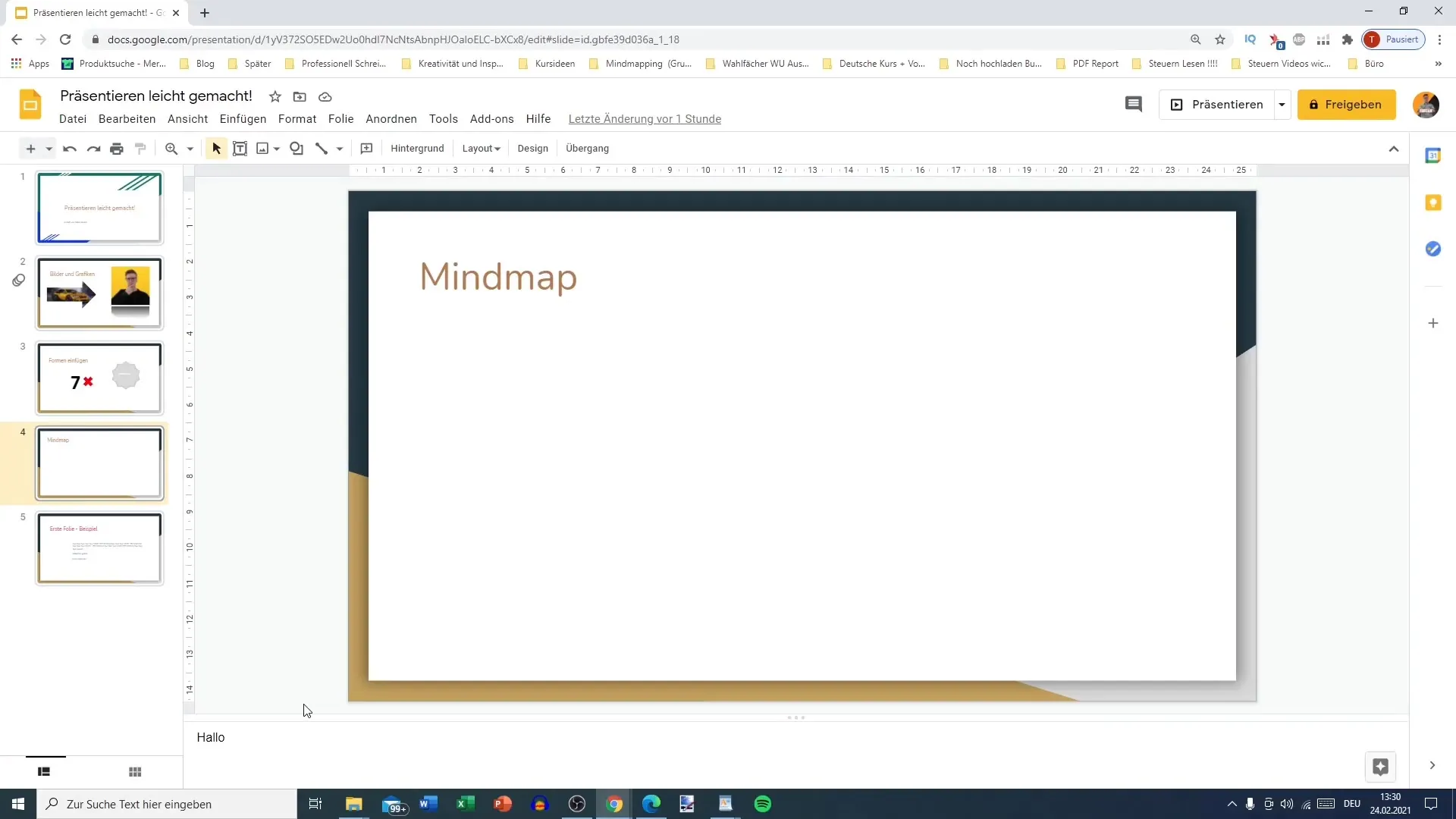
Затем добавьте центральную идею в вашу ментальную карту. В этом примере мы будем использовать тему "Животные". Для этого выберите фигуру круга и поместите ее в центр слайда. Установите черный цвет и настройте прозрачность по желанию.
Теперь мы можем добавить текстовое поле. Нажмите на "Текстовое поле" и перетащите его в центр круга. Введите основной термин "Животные" и выровняйте текст по центру. Вы также можете изменить размер шрифта, чтобы сделать его более привлекательным.
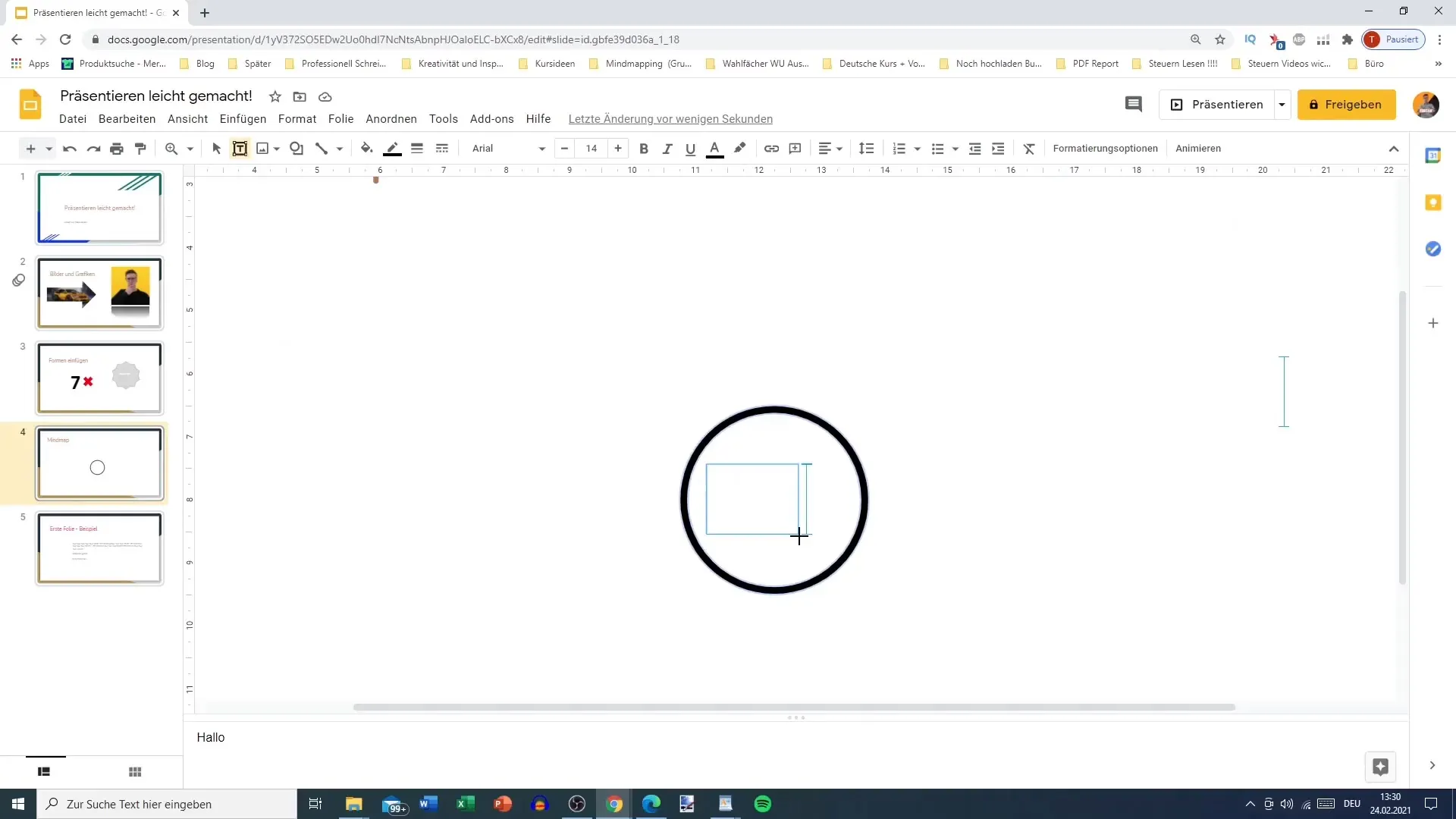
Определив центральную точку, вы можете добавить другие фигуры для обозначения подкатегорий или конкретных деталей. Например, создайте прямоугольники для отдельных категорий животных и настройте цвета. Выберите светло-серый цвет для фона и черный для границы.
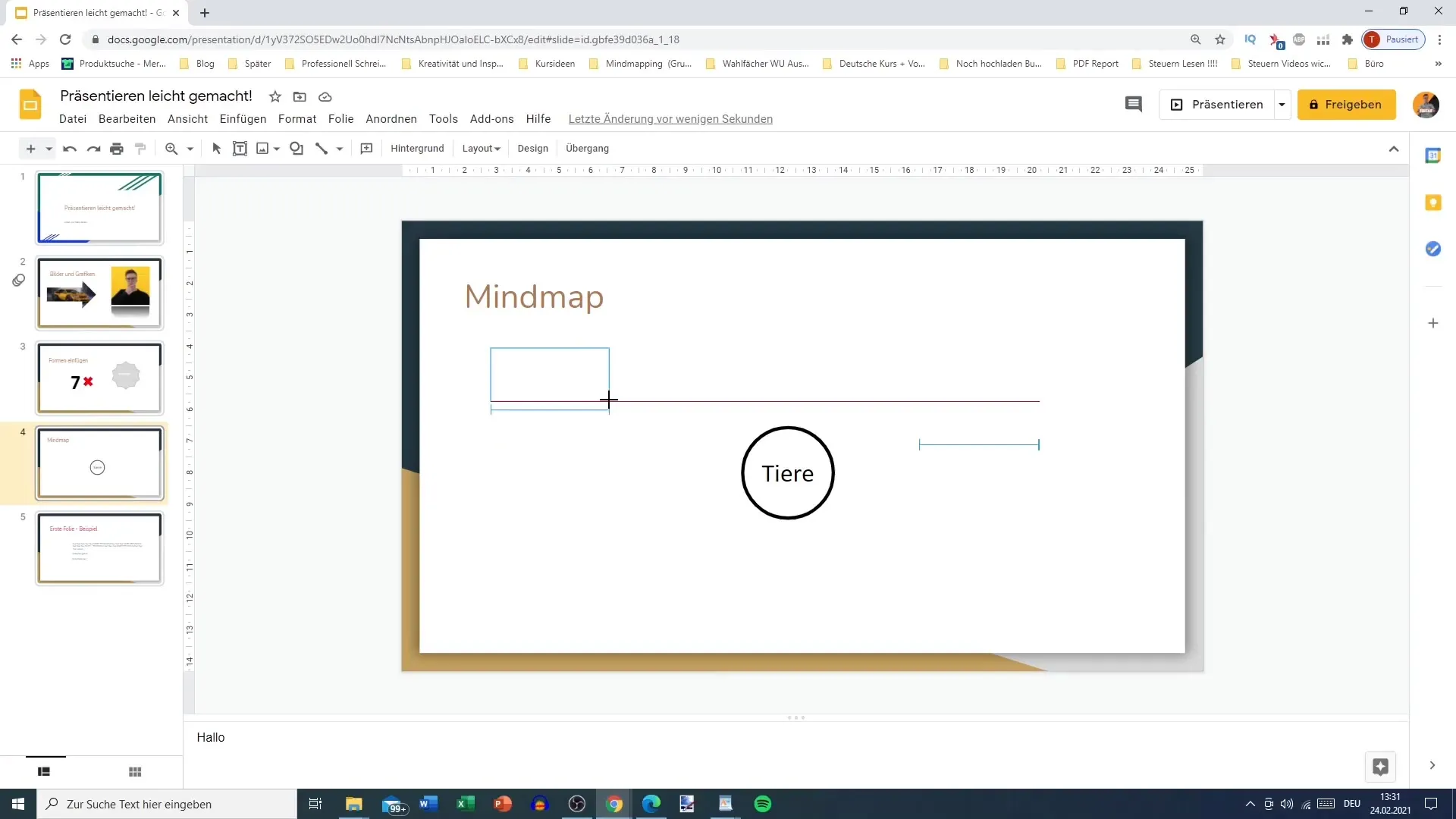
Скопируйте прямоугольник несколько раз и распределите фигуры вокруг центральной точки, чтобы создать пространство для различных категорий. Вы можете использовать правую кнопку мыши → Копировать и правую кнопку мыши → Вставить, чтобы облегчить работу.
Теперь пришло время вставить текстовые поля для отдельных категорий животных. Напишите в текстовых полях такие термины, как "тигр", "лев" и другие животные. Расположите текстовые поля вокруг центрального круга, чтобы создать четкую структуру.
Вам понадобятся соединительные линии, чтобы связать отдельные категории между собой. Нажмите на "Линии" на панели инструментов и выберите нужный тип линии. Удерживая левую кнопку мыши, перетащите линию и прикрепите ее к соответствующим фигурам.
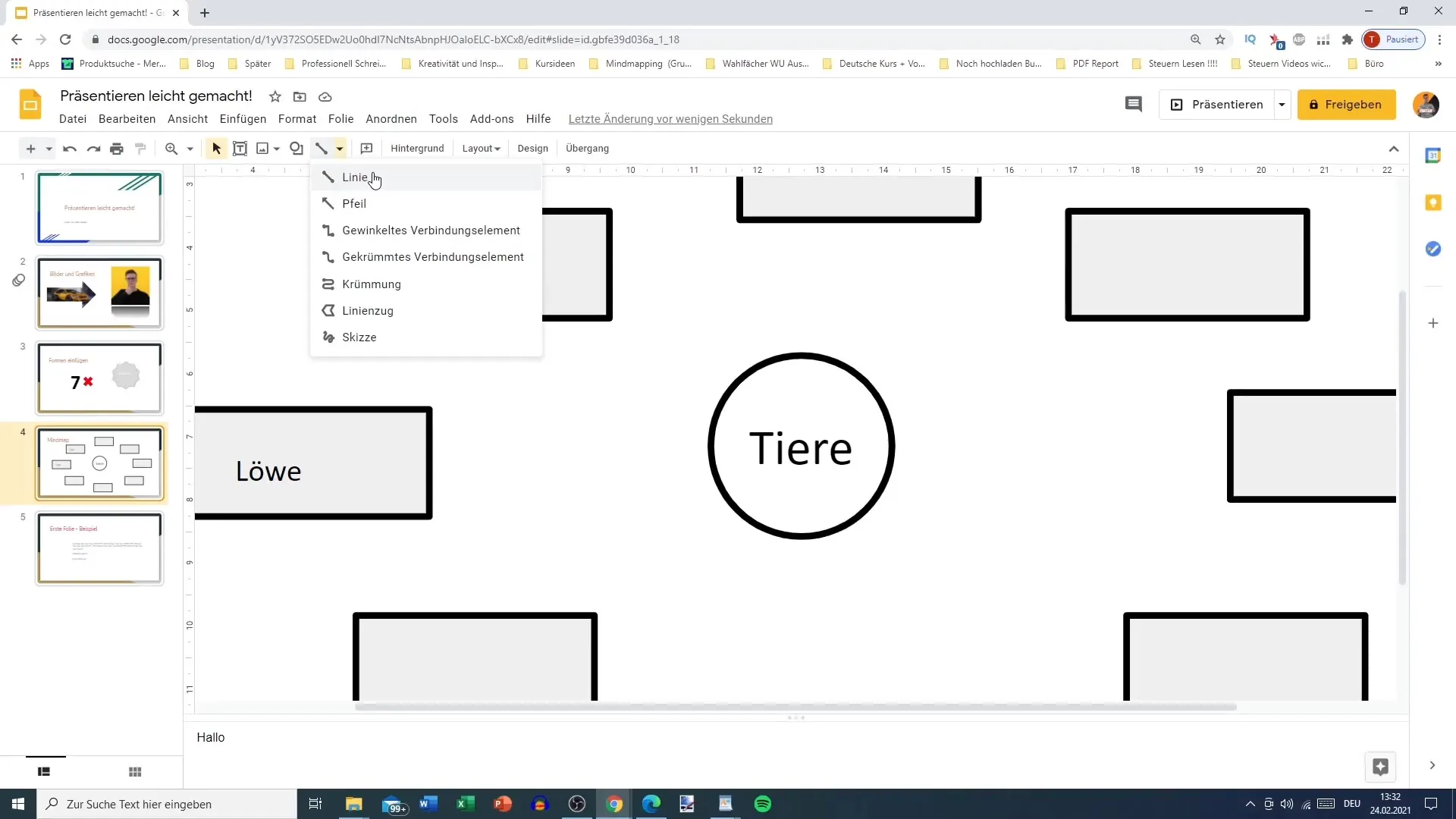
Вы можете настроить форматирование линии, чтобы сделать ее более привлекательной. Установите толщину линии на 4 пикселя и измените цвет по своему вкусу, например, на красный или черный.
Используйте различные типы линий, например наклонные или изогнутые, чтобы показать интересные связи и сделать карту более динамичной. Вы можете легко настроить перегибы и изгибы линий, чтобы создать нужные вам связи.
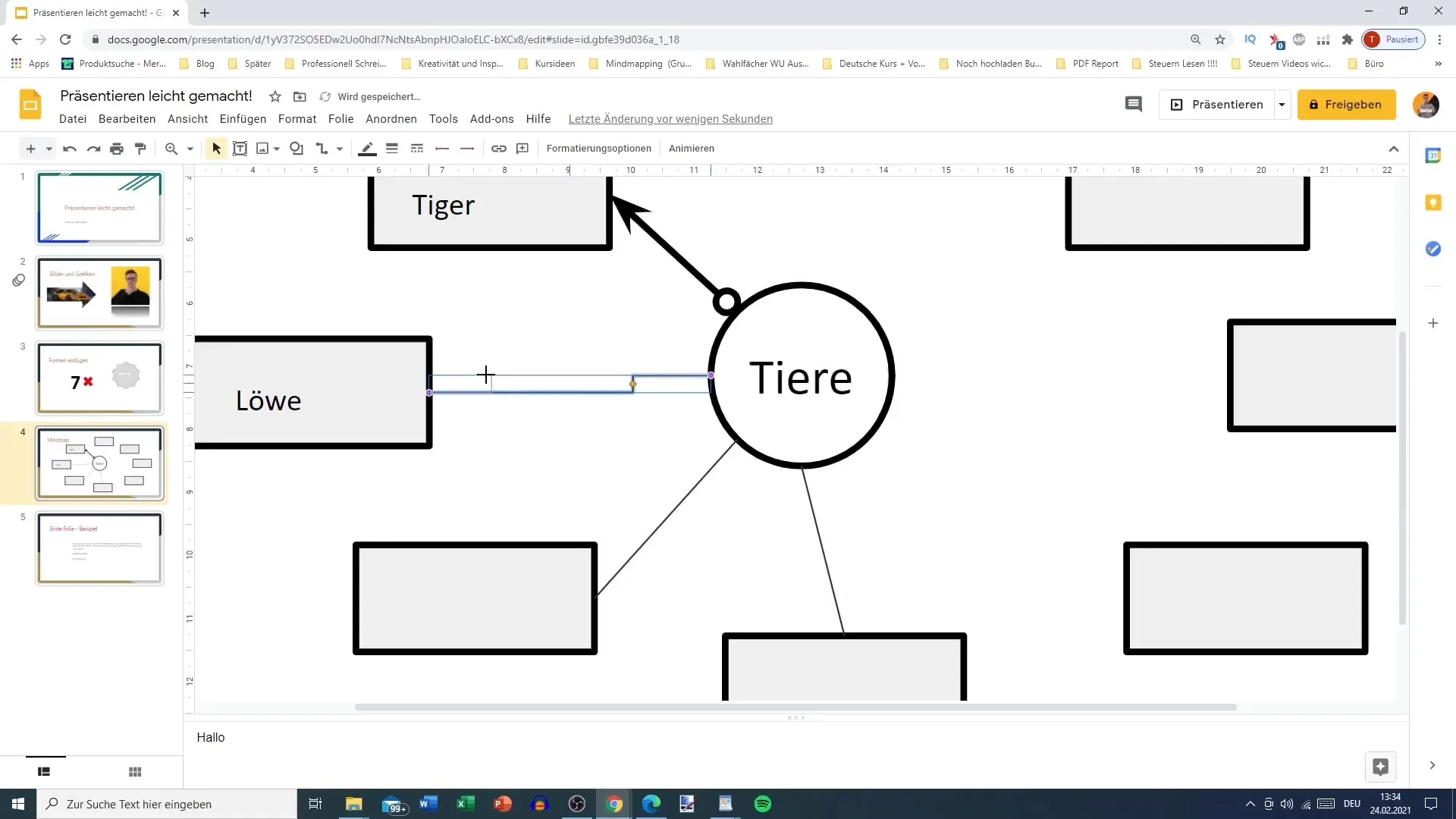
Если вы хотите проявить творческий подход, можно воспользоваться функцией эскиза. Она позволяет рисовать от руки и еще больше настраивать карту. Это также отличный способ добавить индивидуальный штрих, например, собственные иллюстрации или анекдоты.
Когда вы будете довольны внешним видом своей карты, вы можете добавить больше иллюстративных элементов. Например, можно добавить рисунок слона или кролика, чтобы представить различные категории.
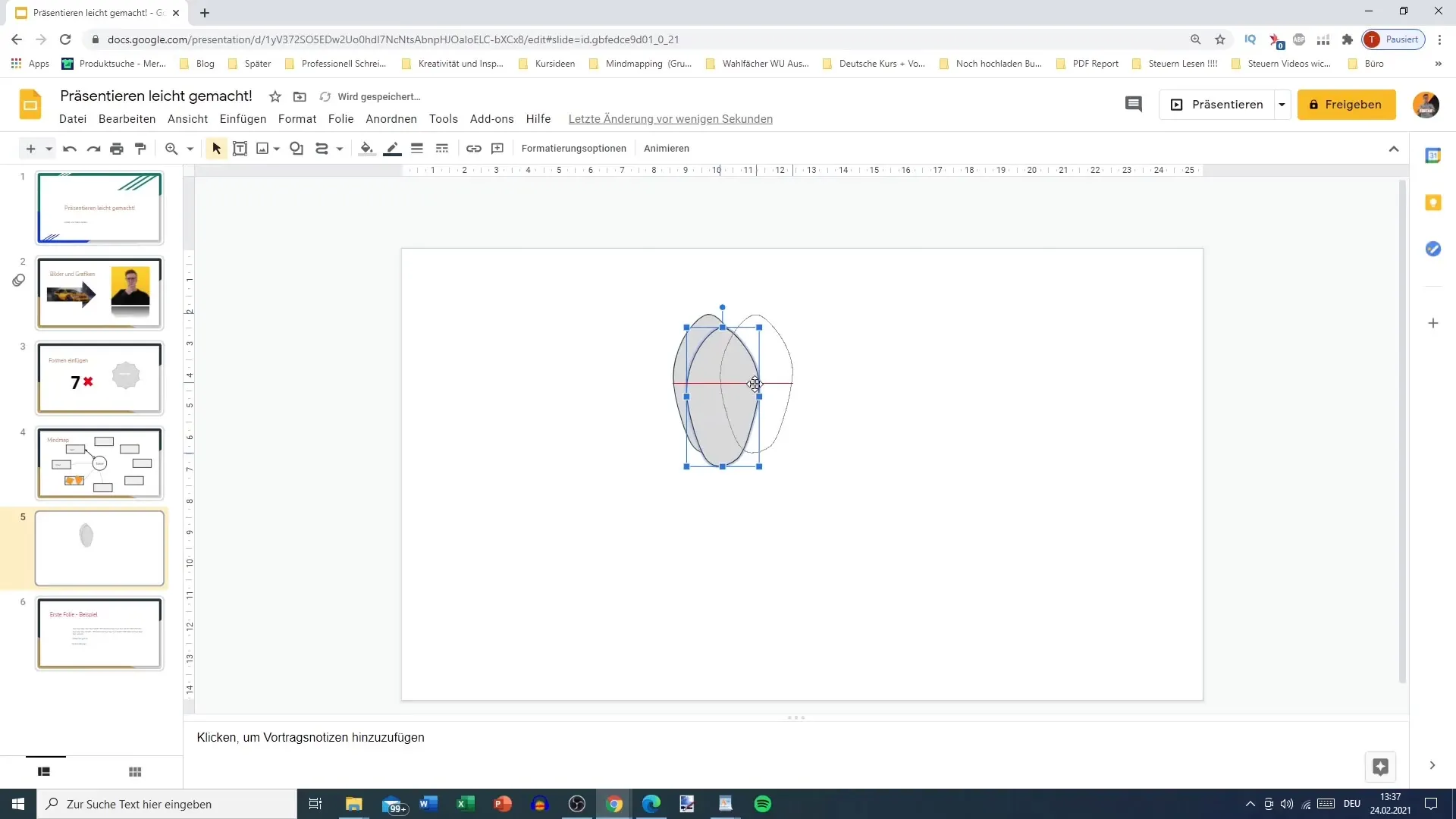
Вы можете использовать функции рисования в Google Slides, чтобы оживить презентацию и сделать ее не только информативной, но и визуально привлекательной.
Обобщение
Создание ментальной карты в Google Slides - это простой процесс, который поможет вам представить идеи в четком и структурированном виде. С помощью имеющихся фигур, текстовых полей и инструментов рисования вы можете создавать креативные и информативные карты, которые произведут впечатление в любой ситуации.
Часто задаваемые вопросы
Что такое карта ума?Карта ума - это инструмент для визуализации идей и концепций, показывающий взаимосвязи между темами.
Как изменить цвета в Google Slides? Вы можете изменить цвета фигур и текстовых полей через меню форматирования.
Можно ли добавить любое изображение в Google Slides? Да, вы можете добавлять в презентацию изображения со своего компьютера или из Интернета.
Где найти инструменты рисования в Google Slides? Инструменты рисования можно найти в меню "Вставка" > "Фигуры", где можно выбрать различные фигуры и линии.


